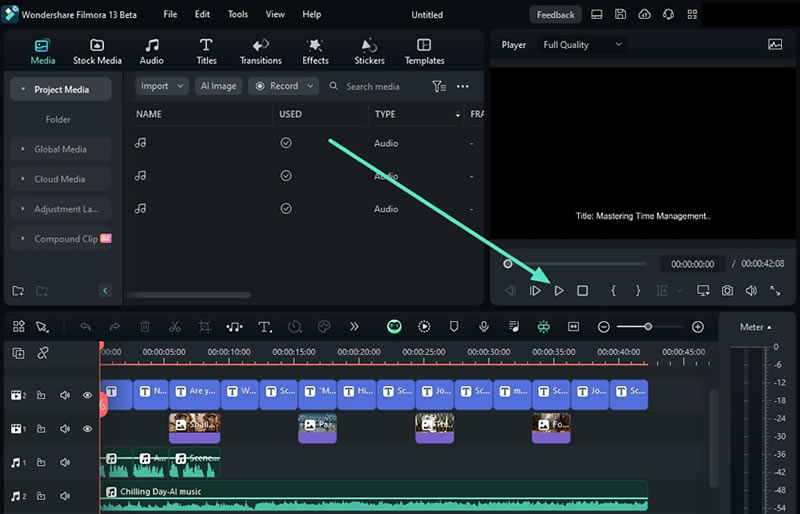คิดให้ใหญ่ขึ้นจากคู่มือผู้ใช้ Filmora
-
ข้อกำหนดความต้องการของระบบ
-
คุณสมบัติใหม่
-
คุณสมบัติเอไอ
-
เริ่มต้นเลย
-
การสร้างโครงการ
-
การสร้างโครงการใหม่
-
-
การนำเข้าและการบันทึก
-
กำลังนำเข้า
-
การบันทึก
-
-
สื่อสำหรับการใช้งาน
-
คู่มือเสียง
-
-
การแก้ไข
-
ข้อความและคำบรรยาย
-
ข้อความและชื่อเรื่อง
-
-
ภาพเคลื่อนไหวและคีย์เฟรม
-
เอฟเฟกต์และการเปลี่ยนภาพ
-
เอฟเฟกต์วิดีโอ
-
การเปลี่ยนผ่าน
-
-
สติ๊กเกอร์
-
การส่งออกและการสำรองข้อมูลบนคลาวด์
-
กำลังส่งออก
-
การสำรองข้อมูลบนคลาวด์
-
-
การทำงานร่วมกัน Win
-
การปรับปรุงประสิทธิภาพและการแก้ไขปัญหา
AI แปลงข้อความเป็นวิดีโอสำหรับ Windows
ฟีเจอร์ใหม่ของ Filmora V13 คือ AI แปลงข้อความเป็นวิดีโอสามารถสร้างวิดีโอตามสคริปต์ และข้อความแจ้งได้ ในคู่มือนี้ เราจะสำรวจวิธีเข้าถึงฟังก์ชัน AI เชิงสร้างสรรค์นี้ และเริ่มต้นใช้งาน
ภาษาข้อความที่รองรับ:
จีน (ตัวย่อ), จีน (ตัวเต็ม / ฮ่องกง), จีน (ตัวเต็ม / ไต้หวัน), ดัตช์, อังกฤษ, ฝรั่งเศส, เยอรมัน, อินโดนีเซีย, อิตาลี, ญี่ปุ่น, เกาหลี, โปแลนด์, โปรตุเกส, โรมาเนีย, รัสเซีย, สเปนจะเปิดใช้งานฟังก์ชันข้อความเป็นวิดีโอ AI ได้อย่างไร?
ใน Filmora มักจะมีหลายวิธีในการเข้าถึงฟังก์ชัน และให้คำสั่ง ดังนั้น ต่อไปนี้คือ คำแนะนำทีละขั้นตอนเกี่ยวกับฟังก์ชัน AI แปลงข้อความเป็นวิดีโอ:
ขั้นตอนที่ 1: เปิด Filmora แล้วเลือก AI ข้อความเป็นวิดีโอ
เนื่องจาก Filmora เป็นเครื่องมือบนเดสก์ท็อป คุณจะต้องดาวน์โหลดก่อน หลังจากเปิดตัว Filmora สำเร็จแล้ว ให้เปิดขึ้นมาแล้วคลิกตัวเลือก "AI จากข้อความเป็นวิดีโอ" ในหน้าต่างเริ่มต้น
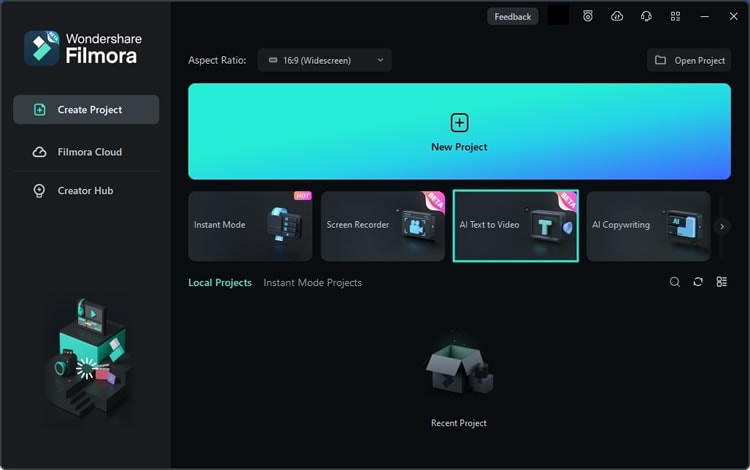
ขั้นตอนที่ 2: เพิ่มตัวพร้อมรับ / สคริปต์
เมื่อเปิดใช้งานฟังก์ชันนี้ หน้าต่าง AI แปลงข้อความเป็นวิดีโอจะปรากฏขึ้น โดยคุณต้องเพิ่มตัวพร้อมรับ ผู้ใช้งานสามารถเพิ่มตัวพร้อมรับได้สูงสุด 1,000 อักขระ เพิ่มตัวพร้อมรับของคุณ และแก้ไขการตั้งค่าอื่นๆ เช่น "ภาษาข้อความ" "อัตราส่วนวิดีโอ" หรือ "เสียงของวิดีโอ" ตอนนี้ ให้คลิกปุ่ม "จากข้อความเป็นวิดีโอ" ที่ด้านล่างเพื่อเริ่มกระบวนการ และแสดงความคืบหน้าในหน้าต่างป๊อปอัปใหม่
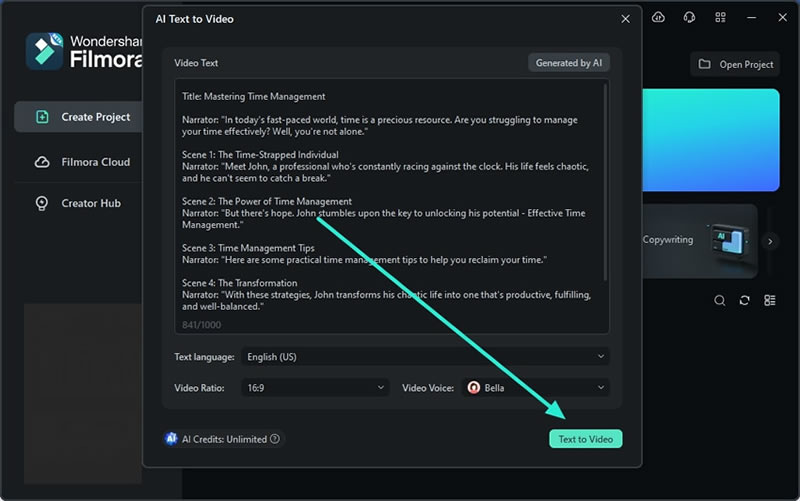
ขั้นตอนที่ 3: ใช้งานเนื้อหาที่สร้างโดย AI
แม้ว่าคุณจะสามารถแจ้งฟังก์ชัน AI ของ Filmora ของคุณเองได้ แต่คุณยังสามารถใช้งานเนื้อหาที่สร้างโดย AI เพื่อความสะดวกของคุณเองได้ คลิกปุ่ม "สร้างโดย AI" ที่ด้านบนเพื่อไปยังหน้าต่างใหม่ เลือกประเภทข้อความที่คุณต้องการสร้างจากรายการที่ให้ไว้ เพิ่ม "หัวข้อข้อความ" และระบุรายละเอียดในพื้นที่หากจำเป็น คลิก "สร้างข้อความ" เพื่อรับสคริปต์ที่สร้างโดย AI ตามหัวข้อที่ให้ไว้
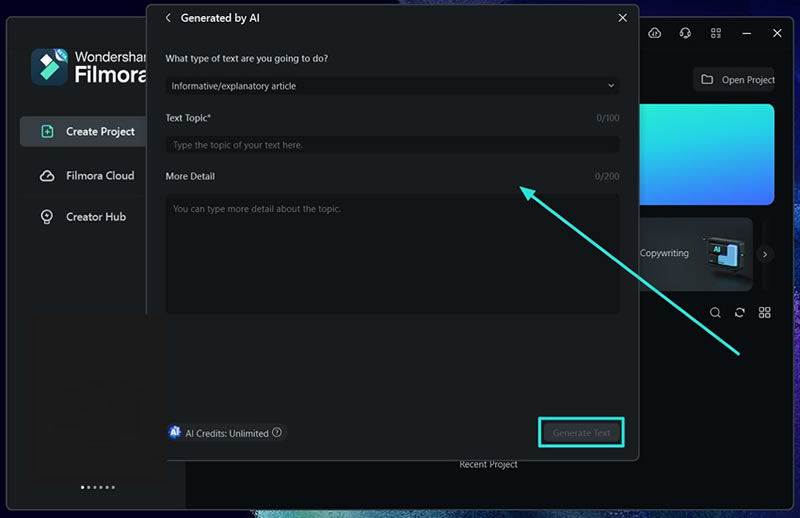
ขั้นตอนที่ 4: ดูตัวอย่างวิดีโอที่สร้างขึ้น
เมื่อกระบวนการเสร็จสิ้น หน้าต่างแก้ไขของ Filmora จะปรากฏขึ้น โดยที่วิดีโอจะถูกเพิ่มลงในไทม์ไลน์โดยอัตโนมัติ และแสดงบนหน้าจอตัวอย่าง คุณสามารถเล่นวิดีโอเพื่อดูว่า เป็นไปตามความคาดหวังของคุณหรือไม่ และทำการเปลี่ยนแปลงผ่านไทม์ไลน์ได้ คลิกปุ่ม "ส่งออก" ที่ด้านท้ายเพื่อดาวน์โหลดวิดีโอที่สร้างโดย AI ไปยังอุปกรณ์ของคุณ